Canon Legria HF S10 User Manual [ru]

PUB. DIR-0326-000
HD-видеокамера
Руководство по эксплуатации
PAL

Важные инструкции по эксплуатации
ВНИМАНИЕ!
ВО ИЗБЕЖАНИЕ ОПАСНОСТИ ПОРАЖЕНИЯ ЭЛЕКТРИЧЕСКИМ ТОКОМ НЕ СНИМАЙТЕ КОЖУХ (ИЛИ ЗАДНЮЮ ПАНЕЛЬ). ВНУТРИ КАМЕРЫ НЕТ ДЕТАЛЕЙ, ПОДЛЕЖАЩИХ ОБСЛУЖИВАНИЮ ПОЛЬЗОВАТЕЛЕМ. ОБСЛУЖИВАНИЕ ДОЛЖНО ВЫПОЛНЯТЬСЯ КВАЛИФИЦИРОВАННЫМ ПЕРСОНАЛОМ.
ВНИМАНИЕ!
ВО ИЗБЕЖАНИЕ ОПАСНОСТИ ВОЗГОРАНИЯ ИЛИ ПОРАЖЕНИЯ ЭЛЕКТРИЧЕСКИМ ТОКОМ НЕ ДОПУСКАЙТЕ ПОПАДАНИЯ НА ИЗДЕЛИЕ ДОЖДЯ ИЛИ ВЛАГИ.
ВНИМАНИЕ.
ДЛЯ УМЕНЬШЕНИЯ ОПАСНОСТИ ПОРАЖЕНИЯ ЭЛЕКТРИЧЕСКИМ ТОКОМ И СНИЖЕНИЯ УРОВНЯ НЕЖЕЛАТЕЛЬНЫХ ПОМЕХ ПОЛЬЗУЙТЕСЬ ТОЛЬКО РЕКОМЕНДОВАННЫМИ ДОПОЛНИТЕЛЬНЫМИ ПРИНАДЛЕЖНОСТЯМИ.
ВНИМАНИЕ.
ЕСЛИ ПРИБОР НЕ ИСПОЛЬЗУЕТСЯ, ОТСОЕДИНИТЕ ВИЛКУ ОТ ЭЛЕКТРИЧЕСКОЙ РОЗЕТКИ.
Вилка питания от сети переменного тока выполняет функции разъединительного устройства. Вилка питания от сети переменного тока должна быть легко доступна, чтобы ее можно было отсоединить в случае какого-либо происшествия.
При использовании компактного блока питания на заворачивайте его и не закрывайте его тканью, а также не помещайте его в ограниченное замкнутое пространство. В результате нагрева может деформироваться пластмассовый корпус, что, в свою очередь, может привести к поражению электрическим током или возгоранию.
Идентификационная табличка блока питания CA-570 расположена на его нижней панели.
Использование любого другого устройства, кроме компактного блока питания CA-570, может привести к повреждению видеокамеры.
2
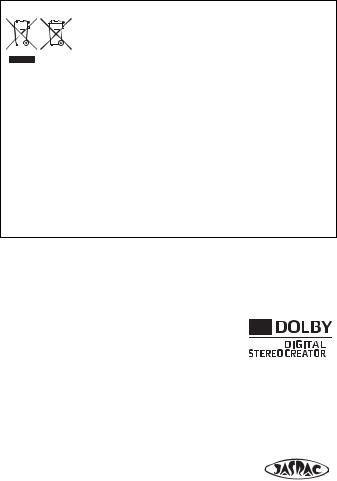
Только для Европейского союза (и Европейской экономической зоны).
Эти символы указывают, что данный продукт не должен утилизироваться вместе с хозяйственно-бытовыми отходами в соответствии
с Директивой WEEE (2002/96/EC), Директивой об аккумуляторах 2006/66/EC и/или законами Вашей страны, осуществляющими данные Директивы.
Данное изделие должно быть передано в предназначенный для этого пункт сбора, например, на основе авторизованного обмена «один к одному», когда Вы покупаете подобное новое изделие, или в авторизованное место сбора отходов электрического
иэлектронного оборудования, батарей и аккумуляторов для переработки. Неправильное обращение с отходами подобного типа может иметь влияние на окружающую среду
издоровье человека из-за потенциально опасных для здоровья веществ, которые, как правило, входят в состав электрического и электронного оборудования. Ваше сотрудничество в области правильной утилизации данного изделия вносит вклад в рациональное использование природных ресурсов.
Для получения дополнительной информации о переработке отходов батарей и аккумуляторов, пожалуйста, обратитесь в местную городскую администрацию, орган по работе с отходами или предприятие по утилизации отходов, или зайдите на www.canon-europe.com/environment.
(Европейская экономическая зона: Норвегия, Исландия и Лихтенштейн)
Товарные знаки
•Логотип SD является товарным знаком. Логотип SDHC является товарным знаком.
•Microsoft, Windows и Windows Vista являются товарными знаками или зарегистрированными товарными знаками корпорации Microsoft в США и/или других странах.
•Macintosh и Mac OS являются товарными знаками корпорации Apple Inc., зарегистрированными в США и других странах.
•x.v.Colour и логотип x.v.Colour являются товарными знаками.
•HDMI, логотип HDMI и High-Definition Multimedia Interface являются товарными знаками или зарегистрированными товарными знаками корпорации HDMI Licensing LLC.
•«AVCHD» и логотип «AVCHD» являются товарными знаками корпораций Panasonic Corporation и Sony Corporation.
•Изготовлено по лицензии компании Dolby Laboratories.
«Dolby» и знак в виде двойной буквы D являются товарными знаками компании Dolby Laboratories.
•Прочие названия и изделия, не упомянутые выше, могут быть товарными знаками или зарегистрированными товарными знаками соответствующих компаний.
•Для данного изделия получена лицензия на патенты AT&T на стандарт MPEG-4. Данное изделие может использоваться для кодирования MPEG-4-совместимых видеозаписей и/или декодирования MPEG-4-совмес- тимых видеозаписей, которые были закодированы только (1) для личных некоммерческих целей или (2) поставщиком видеозаписей, получившим лицензию на патенты AT&T для поставки MPEG-4-совместимых видеозаписей. Лицензии на любое другое использование стандарта MPEG-4 не предоставляются и не подразумеваются.
•О музыкальных файлах Номер лицензии: R-0801324
Композитор: Кеита Мияхара (Keita Miyahara)
Названия композиций: Новая легенда (The new legend), Быстрый рок (Speed rock), Удивительная история (Amazing story), Прийти в ярость (Hit the ceiling), Свет в стиле техно (The techno light).
3
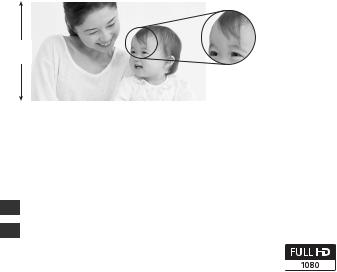
Видеокамера с изображением высокой четкости
Сохраните свои наиболее ценные воспоминания (будь то впечатляющий пейзаж или незабываемое время, проведенное в кругу семьи или с друзьями) в видеозаписях высокой четкости с качеством, создающим практически эффект присутствия.
Что такое видеозаписи высокой четкости
1080
строк
Запечатлейте мельчайшие детали, такие как движение или блеск одной пряди волос
В видеокамере установлен датчик изображения полной высокой четкости (Full HD CMOS), записывающий видеоизображение с разрешением 1920 × 1080 пикселов1. Результат – видеозаписи непревзойденно высокого качества, отличная детализация и естественные яркие цвета.
Чем полная высокая четкость отличается от вещательного телевизионного сигнала стандартной четкости?
5Приблизительно в 5 раз большее количество пикселов.
1,9 Приблизительно на 90% больше строк.
Символом «Full HD 1080» обозначаются видеокамеры Canon, поддерживающие видеоизображение высокой четкости, содержащее 1080 пикселов (строк развертки) по вертикали.
1Видеофильмы записываются с таким разрешением только при съемке в режиме MXP или FXP. В других режимах записи изображение записывается с разрешением 1440 × 1080 пикселов.
4

В чем преимущества флэш-памяти
Видеозаписи и фотографии записываются во встроенную память (только  ) или на имеющиеся в продаже карты памяти SD/SDHC2 с использованием спецификаций AVCHD3. Запись во флэш-память означает, что в записывающем блоке видеокамеры отсутствуют движущиеся детали. Для пользователя это означает меньшие габариты, меньший вес и большую скорость работы видеокамеры. Фактически при использовании функции быстрого запуска (
) или на имеющиеся в продаже карты памяти SD/SDHC2 с использованием спецификаций AVCHD3. Запись во флэш-память означает, что в записывающем блоке видеокамеры отсутствуют движущиеся детали. Для пользователя это означает меньшие габариты, меньший вес и большую скорость работы видеокамеры. Фактически при использовании функции быстрого запуска ( 44) можно открыть панель ЖК-дисплея и начать съемку не позднее приблизительно 1 с.
44) можно открыть панель ЖК-дисплея и начать съемку не позднее приблизительно 1 с.
Новые функции
Предварительная съемка Если включена предварительная съемка ( 64), видеокамера постоянно записывает видеоизображение во временную память емкостью 3 с. При нажатии кнопки START/STOP снимаемый эпизод начинается за 3 с до начала съемки. Это особенно удобно, когда трудно заранее предсказать удачный момент начала съемки.
64), видеокамера постоянно записывает видеоизображение во временную память емкостью 3 с. При нажатии кнопки START/STOP снимаемый эпизод начинается за 3 с до начала съемки. Это особенно удобно, когда трудно заранее предсказать удачный момент начала съемки.
Обнаружение лица С помощью функции обнаружения лиц (  68) видеокамера автоматически обнаруживает лица людей и использует эту информацию для настройки фокусировки и установки оптимальных параметров экспозиции и управления цветом, обеспечивая превосходные видеоизображения и фотографии.
68) видеокамера автоматически обнаруживает лица людей и использует эту информацию для настройки фокусировки и установки оптимальных параметров экспозиции и управления цветом, обеспечивая превосходные видеоизображения и фотографии.
Видеокадр Попробуйте новый веселый способ съемки с короткими видеоэпизодами ( 61). Снимите короткие (прибл. 4 с) эпизоды и создайте из них видеоклипы с Вашим любимым музыкальным сопровождением.
61). Снимите короткие (прибл. 4 с) эпизоды и создайте из них видеоклипы с Вашим любимым музыкальным сопровождением.
Режим кино Программа съемки [  Режим кино] (
Режим кино] ( 60) с прогрессивной разверткой и частотой кадров 25 кадров/с позволяет придать записям кинематографический вид.
60) с прогрессивной разверткой и частотой кадров 25 кадров/с позволяет придать записям кинематографический вид.
2Подробные сведения о картах памяти, которые могут использоваться с данной видеокамерой, см. в разделе Использование карты памяти (  36).
36).
3AVCHD – это новый стандарт записи видеоизображения высокой четкости. В соответствии со спецификациями AVCHD видеосигнал записывается с использованием сжатия MPEG-4 AVC/H.264, а звуковой сигнал записывается в системе Dolby Digital.
5
Воспроизведение видеофильмов высокой четкости на других устройствах
Конечно же можно подключить видеокамеру к телевизору высокой четкости для просмотра записей в кругу семьи и друзей ( 120). Доступны также указанные ниже возможности.
120). Доступны также указанные ниже возможности.
•Видеофильмы, записанные на карту памяти, можно легко просматривать, установив эту карту памяти непосредственно в AVCHD-совместимый телевизор,
рекордер с жестким диском или DVD-рекордер, оснащенный гнездом для карт памяти SD/SDHC4. Подробнее см. руководство по эксплуатации телевизора или цифрового видеорекордера.
•Диски AVCHD, записанные с помощью дополнительно приобретаемого устройства
записи DVD-дисков DW-100 ( 122), можно воспроизводить на самом устройстве записи DVD-дисков или на AVCHD-совместимых проигрывателях дисков DVD или Blu-ray5.
122), можно воспроизводить на самом устройстве записи DVD-дисков или на AVCHD-совместимых проигрывателях дисков DVD или Blu-ray5.
4В зависимости от используемого устройства, правильное воспроизведение может оказаться невозможным даже на AVCHD-совместимом устройстве. В этом случае воспроизводите записи с карты памяти с помощью данной видеокамеры.
5Дополнительно приобретаемое устройство записи DVD-дисков DW-100 не позволяет записывать диски AVCHD, содержащие эпизоды, записанные в режиме MXP. Для резервного копирования таких эпизодов используйте программное обеспечение с прилагаемого компакт-диска Video Tools.
6
7

Содержание
Введение
4 |
Видеокамера с изображением высокой четкости |
12 |
О данном Руководстве |
14 Знакомство с видеокамерой
14Дополнительные принадлежности и компакт-диски из комплекта поставки
16Названия компонентов
19Индикация на экране
Подготовка
23Начальная подготовка
23Зарядка аккумулятора
25Подготовка беспроводного пульта ДУ и аксессуаров
27Настройка положения и яркости ЖК-дисплея
29 Основные операции с видеокамерой
29 Режимы работы
31 Джойстик и подсказка по его функциям
31 Использование меню
34Настройки при первом включении
34Установка даты и времени
35Изменение языка
35Изменение часового пояса
36Использование карты памяти
36Карты памяти, которые можно использовать с данной видеокамерой
37Установка и извлечение карты памяти
38 Выбор памяти для записей
Выбор памяти для записей
38 |
Инициализация встроенной памяти (только |
) или карты памяти |
8 Содержание

Видео
40Основные функции съемки
40Съемка видеофильмов
41Выбор качества видео (режим записи)
43Зумирование
44Функция быстрого запуска
45Основные операции воспроизведения
45Воспроизведение видеофильмов
47Выбор записей для воспроизведения
48Поиск эпизодов
50Выбор начальной точки воспроизведения
53Предварительный выбор записей на индексном экране
54Удаление эпизодов
56 Расширенные функции
56 Специальные сюжетные программы съемки
58 Изменение выдержки затвора и диафрагмы
60 Режим кино: придайте своим записям кинематографический вид
60Минивидеолампа
61Видеокадр
64Функция предварительной съемки
65Таймер автоспуска
65 Ручная настройка экспозиции и автоматическая коррекция контрового света
67Ручная настройка фокусировки
68Обнаружение лица
70 Баланс белого
72Эффекты изображения
73Цифровые эффекты
74Индикация на экране и код данных
75Цифровой телеконвертер
76Уровень записи звука
77Использование наушников
79Использование миниатюрной усовершенствованной колодки
80Использование внешнего микрофона
81Использование пользовательских кнопки и диска
Содержание 9

82Операции со списком воспроизведения и эпизодами
82Разделение эпизодов
83Редактирование списка воспроизведения: добавление, удаление, перемещение и воспроизведение
87 Копирование эпизодов
Копирование эпизодов
Фотографии
89Основные функции съемки
89Съемка фотографий
90Выбор размера и качества фотографий
91Удаление фотографии сразу после съемки
92Основные операции воспроизведения
92Просмотр фотографий
93Удаление фотографий
95Увеличение фотографий во время воспроизведения
96Дополнительные функции
96 Вспышка
98Режим перевода кадров: непрерывная съемка и экспозиционная вилка
99Съемка фотографий во время видеосъемки (одновременная запись)
100Режим замера экспозиции
100Слайд-шоу
101Поворот фотографий
102Гистограмма
102Запись фотографий из воспроизводимого эпизода
103Защита фотографий
104 Копирование фотографий
Копирование фотографий
107 Печать фотографий
107 Печать фотографий (прямая печать)
109 Выбор параметров печати
112Параметры кадрировки
113Заказы печати
10 Содержание
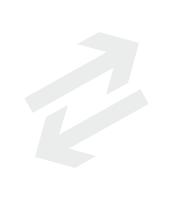
Внешние соединения
116Разъемы на видеокамере
117Схемы подключения
120Просмотр на экране телевизора
121Сохранение записей
121Сохранение записей в компьютере
122Создание дисков высокой четкости (AVCHD) и дисков Photo DVD
126Копирование записей на внешний видеомагнитофон
127Передача фотографий в компьютер (Прямая передача)
131Заказы передачи
Дополнительная информация
133Приложение: перечень пунктов меню
133 Меню FUNC.
136 Меню настройки
148 Устранение неполадок
148 Устранение неполадок
153 Список сообщений
163 Правила обращения
163 Правила обращения
168Обслуживание/прочее
169Использование видеокамеры за рубежом
170Общая информация
170Состав видеосистемы
171Дополнительные принадлежности
176Технические характеристики
180Алфавитный указатель
Содержание 11

О данном Руководстве
Благодарим за приобретение видеокамеры Canon LEGRIA HF S10/LEGRIA HF S100. Перед началом работы с видеокамерой внимательно прочитайте данное Руководство и сохраните его в качестве справочника. В случае сбоев в работе видеокамеры см. раздел Устранение неполадок ( 148).
148).
Обозначения, используемые в данном Руководстве
•  ВАЖНО: Предупреждения, относящиеся к эксплуатации видеокамеры.
ВАЖНО: Предупреждения, относящиеся к эксплуатации видеокамеры.
• ПРИМЕЧАНИЯ: Информация, дополняющая основные инструкции по выполнению операций.
ПРИМЕЧАНИЯ: Информация, дополняющая основные инструкции по выполнению операций.
• ЧТО СЛЕДУЕТ ПРОВЕРИТЬ: Ограничения или требования, относящиеся к описываемой функции.
ЧТО СЛЕДУЕТ ПРОВЕРИТЬ: Ограничения или требования, относящиеся к описываемой функции.
• : Ссылка на страницу данного Руководства.
: Ссылка на страницу данного Руководства.
Для выполнения некоторых операций потребуется обращаться и к другим руководствам. Такие ссылки обозначаются приведенными ниже значками.
DVSD См. «Программное обеспечение цифровой видеокамеры», Руководство по эксплуатации, записанное в виде файла PDF на прилагаемом компакт-диске DIGITAL VIDEO Solution Disk.
DW-100 См. руководство по эксплуатации дополнительно приобретаемого устройства записи DVD-дисков DW-100.
• : Текст, относящийся только к модели, указанной в значке.
: Текст, относящийся только к модели, указанной в значке.
•В данном Руководстве используются следующие термины.
Если не указано конкретно «карта памяти» или «встроенная память», то термин «память» относится к обоим типам памяти.
Под термином «эпизод» понимается один блок видеофильма с момента нажатия кнопки START/STOP для начала записи до повторного нажатия этой кнопки для приостановки записи.
•Фотографии, используемые в данном Руководстве, являются имитацией и сняты с помощью фотокамеры. Если не указано иное, иллюстрации и значки меню относятся к модели  .
.
12 Введение
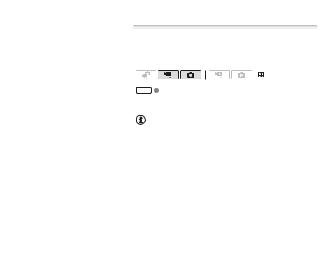
Расширенные функции
Специальные сюжетные программы съемки
Программы съемки специальных сюжетов позволяют легко снимать на горнолыжном курорте при очень высокой освещенности либо снимать закаты или фейерверки с передачей всей гаммы цветов. Подробные сведения о доступных вариантах см. на стр. 57.
Скобки [ ] используются для |
|
|
( 29) |
|
|
|
|
||
обозначения пунктов меню, |
FUNC. [ Программная автоэкспоз.] [ |
Портрет] |
||
Нажмите |
для отображения программ съемки специальных сюжетов |
|||
отображаемых на экране. |
||||
(SCN) |
Требуемая программа съемки |
FUNC. |
||
|
ПРИМЕЧАНИЯ |
|
||
Названия большинства кнопок |
• [ Ночь]: |
|
|
|
и переключателей заключаются |
- За движущимися объектами может оставаться остаточный след. |
|||
- Качество изображения может быть ниже, чем в других режимах. |
||||
в рамку «кнопки». |
- На экране могут появляться белые точки. |
|
||
Например, FUNC. . |
- Эффективность автофокусировки может быть ниже, чем в других режимах. |
|||
В этом случае сфокусируйтесь вручную |
|
|||
|
|
|||
В данном Руководстве стрелка  используется для обозначения порядка выбора меню. Подробные пояснения см. в разделе Использование меню (
используется для обозначения порядка выбора меню. Подробные пояснения см. в разделе Использование меню ( 31).
31).
В данном Руководстве значок вида  означает, что функция доступна в указанном режиме работы, а значок вида
означает, что функция доступна в указанном режиме работы, а значок вида  означает, что функция недоступна. Подробные пояснения см. в разделе Режимы работы (
означает, что функция недоступна. Подробные пояснения см. в разделе Режимы работы ( 29).
29).
Введение 13

Дополнительные принадлежности и компакт-диски из комплекта поставки
В комплект поставки видеокамеры входят следующие дополнительные принадлежности.
XКомпактный блок питания CA-570 (с кабелем питания)
Аккумулятор BP-807W
XБеспроводной пульт ДУ WL-D88 (с литиевым элементом питания CR2025)
СтереофоническийW видеокабель STV-250N
Желтый • Красный • Белый штекеры
XКомпонентный кабель CTC-100/S Красный • Зеленый • Синий штекеры
USB-кабель IFC-400PCUW
XКраткое руководство
14 Введение
В комплект поставки видеокамеры входят следующие компакт-диски и программное обеспечение.
•Компакт-диск PIXELA Application – Disc 1* и «Инструкция по установке PIXELA ImageMixer 3 SE»
-Утилита ImageMixer 3 SE Transfer Utility – программное обеспечение для сохранения и передачи видеофильмов.
-Утилита Music Transfer Utility – программное обеспечение для передачи в видеокамеру музыкальных данных, используемых при воспроизведении видеокадров.
•Компакт-диск PIXELA Application – Disc 2*
-ImageMixer 3 SE Video Tools – программное обеспечение для систематизации, редактирования и воспроизведения видеофильмов.
•Компакт-диск DIGITAL VIDEO Solution Disk* – программное обеспечение для сохранения, систематизации и печати фотографий.
• Компакт-диск Instruction Manual/Music Data – содержит полную версию руководства по эксплуатации видеокамеры (данный PDF-файл) и музыкальные файлы, которые можно использовать в качестве музыкального сопровождения при воспроизведении.
Компакт-диск Instruction Manual/Music Data – содержит полную версию руководства по эксплуатации видеокамеры (данный PDF-файл) и музыкальные файлы, которые можно использовать в качестве музыкального сопровождения при воспроизведении.
Музыкальные файлы с этого компакт-диска предназначены исключительно для использования с прилагаемыми приложениями PIXELA – Music Transfer Utility и ImageMixer 3 SE Video Tools. Подробнее см. руководства по программному обеспечению «Music Transfer Utility Software Guide» и «ImageMixer 3 SE Software Guide» на компакт-диске PIXELA Application – Disc 1.
*Данный компакт-диск содержит руководство по работе с программным обеспечением (в виде PDF-файла).
Введение 15

Названия компонентов
Вид слева
Вид справа
Вид спереди
 Стереомикрофон (Л) (
Стереомикрофон (Л) ( 76)
76)
 Динамик (
Динамик ( 45)
45)
 Кнопка VIDEO SNAP (видеокадр) (
Кнопка VIDEO SNAP (видеокадр) ( 61)/ Кнопка
61)/ Кнопка 
 (печать/загрузка) (
(печать/загрузка) (  108, 130)
108, 130)
 Кнопка DISP. (индикация на экране)
Кнопка DISP. (индикация на экране)
(  50, 74)/Кнопка BATT. INFO (
50, 74)/Кнопка BATT. INFO (  22)
22)  Диск CUSTOM (
Диск CUSTOM ( 81)
81)
 Кнопка CUSTOM (
Кнопка CUSTOM ( 81)
81)
 Крышка гнезда карты памяти
Крышка гнезда карты памяти
 Гнездо карты памяти (
Гнездо карты памяти ( 37)
37)
 Переключатель BATTERY RELEASE (
Переключатель BATTERY RELEASE ( 24)
24)
 Индикатор обращения ACCESS (
Индикатор обращения ACCESS (  40, 89)
40, 89)
 Крепление ремня (
Крепление ремня ( 26)
26)
 Ручка (
Ручка (  26)
26)
 Разъем COMPONENT OUT (
Разъем COMPONENT OUT ( 116, 118)
116, 118)
 Разъем USB (
Разъем USB ( 116, 119)
116, 119)
 Разъем HDMI OUT (
Разъем HDMI OUT (  116, 117)
116, 117)
 Разъем MIC (микрофон) (
Разъем MIC (микрофон) (  80)
80)
 Стереомикрофон (П) (
Стереомикрофон (П) ( 76)
76)
 Минивидеолампа (
Минивидеолампа ( 60)
60)
 Вспышка (
Вспышка ( 96)
96)
 Датчик мгновенной автофокусировки (I.AF) (
Датчик мгновенной автофокусировки (I.AF) (  138)
138)
16 Введение

Вид сзади
Панель ЖК-дисплея
Вид сверху
 Разъем DC IN (
Разъем DC IN ( 23)
23)
 Диск установки режима видеокамеры (
Диск установки режима видеокамеры ( 29)
29)
 Разъем AV OUT (
Разъем AV OUT (  116, 118)/Разъем
116, 118)/Разъем
 (наушники) (
(наушники) (  77)
77)
 Кнопка START/STOP (
Кнопка START/STOP (  40)
40)
 Блок крепления аккумулятора (
Блок крепления аккумулятора (  23)
23)
 Кнопка RESET (
Кнопка RESET (  151)
151)
 Датчик дистанционного управления (
Датчик дистанционного управления (  25)
25)
 Экран ЖК-дисплея (
Экран ЖК-дисплея (  27)
27)
 Джойстик (
Джойстик (  31)
31)
 Кнопка FUNC. (
Кнопка FUNC. (  32, 133)
32, 133)
 Кнопка
Кнопка  /
/  (воспроизведение/пауза) (
(воспроизведение/пауза) (  45)/Кнопка START/STOP (
45)/Кнопка START/STOP (  40)
40)
 Кнопка
Кнопка  (стоп) (
(стоп) (  45)/
45)/
Кнопка «отъезда» камеры W(широкоугольное положение) (  43)
43)
 Кнопка PLAYLIST (
Кнопка PLAYLIST (  83)/
83)/
Кнопка «наезда» камеры T (положение телефото) (  43)
43)
 Кнопка
Кнопка 

 (камера/воспроизведение) (
(камера/воспроизведение) (  30)
30)
 Миниатюрная усовершенствованная колодка (
Миниатюрная усовершенствованная колодка (  79)
79)
 Выдвижная вспышка (
Выдвижная вспышка (  96) и минивидеолампа (
96) и минивидеолампа (  60)
60)
 Рычаг зумирования (
Рычаг зумирования (  43)
43)
 Кнопка PHOTO (
Кнопка PHOTO (  89)
89)
 Индикатор ON/OFF (CHG) (зарядка): Зеленый – ВКЛ.
Индикатор ON/OFF (CHG) (зарядка): Зеленый – ВКЛ.
Оранжевый – режим ожидания (  44) Красный – зарядка (
44) Красный – зарядка (  23)
23)
 Кнопка POWER
Кнопка POWER
Введение 17
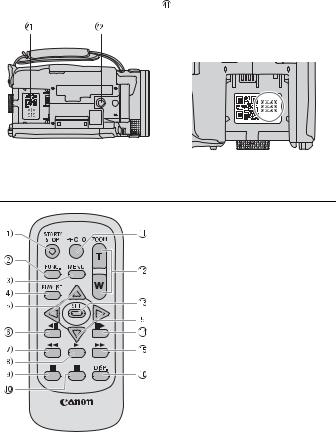
Вид снизу
Серийный номер
Этикетка с серийным номером расположена на верхней поверхности блока крепления
аккумулятора. Чтобы ее увидеть, снимите аккумулятор.
 Штативное гнездо (
Штативное гнездо ( 163)
163)
Беспроводной пульт ДУ WL-D88
 Кнопка START/STOP (
Кнопка START/STOP ( 40)
40)
 Кнопка FUNC. (
Кнопка FUNC. ( 32, 133)
32, 133)
 Кнопка MENU (
Кнопка MENU ( 32, 136)
32, 136)
 Кнопка PLAYLIST (
Кнопка PLAYLIST ( 83)
83)
 Навигационные кнопки (
Навигационные кнопки (  /
/ /
/ /
/ )
)
 Кнопка
Кнопка 

 (покадровое воспроизведение назад) (
(покадровое воспроизведение назад) ( 46)
46)
 Кнопка
Кнопка  (перемотка назад) (
(перемотка назад) (  46)
46)
 Кнопка
Кнопка  (воспроизведение) (
(воспроизведение) (  45)
45)
 Кнопка
Кнопка  (пауза) (
(пауза) ( 45)
45)
 Кнопка
Кнопка  (стоп) (
(стоп) ( 45)
45)
 Кнопка PHOTO (
Кнопка PHOTO ( 89)
89)
 Кнопки зумирования (
Кнопки зумирования (  43)
43)
 Кнопка SET
Кнопка SET
 Кнопка
Кнопка 

 (покадровое воспроизведение вперед) (
(покадровое воспроизведение вперед) (  46)
46)
 Кнопка
Кнопка  (перемотка вперед) (
(перемотка вперед) (  46)
46)  Кнопка DISP. (индикация на экране)
Кнопка DISP. (индикация на экране)
(  50, 74)
50, 74)
18 Введение
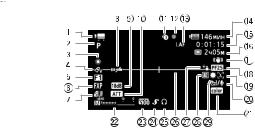
Индикация на экране
 Съемка видеофильмов
Съемка видеофильмов
 Режим работы (
Режим работы ( 29)
29)
 Программа съемки (
Программа съемки (  56, 58, 60)
56, 58, 60)
 Баланс белого (
Баланс белого (  70)
70)
 Эффекты изображения (
Эффекты изображения (  72)
72)
 Цифровой эффект (
Цифровой эффект (  73)
73)
 Режим записи (
Режим записи (  41)
41)
 Качество/размер фотографий (одновременная запись) (
Качество/размер фотографий (одновременная запись) (  99)
99)
 Датчик ДУ отключен (
Датчик ДУ отключен (  145)
145)
 Ограничение AGC (автоматическая регулировка усиления) (
Ограничение AGC (автоматическая регулировка усиления) (  139)
139)
 Микрофонный аттенюатор (
Микрофонный аттенюатор (  139)
139)
 Предварительная съемка (
Предварительная съемка (  64)
64)
 Операция с памятью (
Операция с памятью (  22)
22)

 Мгновенная автофокусировка (
Мгновенная автофокусировка (  138),
138),
MF Ручная фокусировка (  67)
67)
 Оставшееся время работы от аккумулятора (
Оставшееся время работы от аккумулятора (  22)
22)
 Во время съемки/воспроизведения: счетчик эпизода (часы : минуты : секунды) В режиме паузы записи:
Во время съемки/воспроизведения: счетчик эпизода (часы : минуты : секунды) В режиме паузы записи:
общее количество эпизодов
 Оставшееся время съемки
Оставшееся время съемки
 На карте памяти
На карте памяти

 Во встроенной памяти
Во встроенной памяти
 Стабилизатор изображения (
Стабилизатор изображения ( 139)
139)
 Частота кадров прогрессивной развертки 25F (
Частота кадров прогрессивной развертки 25F (  22, 60)
22, 60)
 Обнаружение лица (
Обнаружение лица (  68)
68)
 Фильтр шума ветра отключен (
Фильтр шума ветра отключен (  139)
139)
 x.v.Colour (
x.v.Colour (  137)
137)
 Индикатор уровня громкости звука (
Индикатор уровня громкости звука (  76)
76)
 Вспомогательные функции (
Вспомогательные функции ( 140)
140)
 Миниатюрная усовершенствованная колодка (
Миниатюрная усовершенствованная колодка (  79)
79)
 Выход для наушников (
Выход для наушников (  77)
77)
 Маркер горизонтали (
Маркер горизонтали (  141)
141)
 Коррекция контрового света (
Коррекция контрового света (  66)
66)
 Цифровой телеконвертер (
Цифровой телеконвертер (  75)
75)  Минивидеолампа (
Минивидеолампа (  60)
60)
Введение 19

 Съемка фотографий
Съемка фотографий
Зум ( |
43), экспозиция |
|
|
Предупреждение о сотрясении видео- |
|||||
|
|
камеры ( |
139) |
|
|||||
( |
65) |
|
|
|
|
|
|||
|
|
|
|
|
|
|
|
||
Режим замера экспозиции ( |
|
100) |
Рамка автофокусировки ( |
138) |
|||||
|
|
|
|
|
|||||
Режим перевода кадров ( |
98) |
Фиксация фокусировки и экспозиции |
|||||||
( |
89) |
|
|
||||||
Качество/размер фотографии ( |
90) |
|
|
||||||
Вспышка ( |
96) |
|
|||||||
Таймер автоспуска ( |
65) |
|
|
|
|||||
|
|
|
|
|
|
||||
 Оставшееся количество кадров
Оставшееся количество кадров
 На карте памяти
На карте памяти 
 Во встроенной памяти
Во встроенной памяти
 Воспроизведение видеофильмов (во время воспроизведения)
Воспроизведение видеофильмов (во время воспроизведения)
Код данных ( |
74, 142) |
Подсказка по функциям джойстика |
||
( |
31) |
|||
Номер эпизода |
|
|||
|
|
|
||
20 Введение
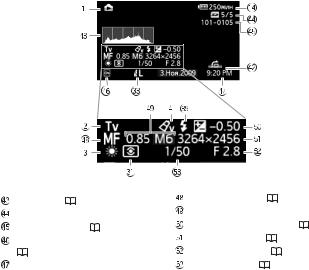
 Просмотр фотографий
Просмотр фотографий
Гистограмма ( |
102) |
|
Ручная фокусировка ( |
67) |
|
|
|
|
|
|
|||
Текущая фотография/Всего фотографий |
Размер файла |
|
|
|||
|
|
|
||||
Номер фотографии ( |
146) |
Ручная установка экспозиции ( |
65) |
|||
|
|
|
||||
Метка защищенной фотографии |
Размер фотографии ( |
90) |
|
|||
|
|
|
||||
( |
103) |
|
|
Величина диафрагмы ( |
58) |
|
Дата и время съемки |
|
Выдержка затвора ( |
58) |
|
||
Введение 21

 Операция с памятью
Операция с памятью
 Запись,
Запись, 
 Пауза записи,
Пауза записи,  Воспроизведение,
Воспроизведение,  Пауза воспроизведения,
Пауза воспроизведения,
 Ускоренное воспроизведение,
Ускоренное воспроизведение,  Ускоренное воспроизведение назад,
Ускоренное воспроизведение назад,
 Замедленное воспроизведение,
Замедленное воспроизведение,  Замедленное воспроизведение назад,
Замедленное воспроизведение назад,


 Покадровое воспроизведение вперед,
Покадровое воспроизведение вперед, 

 Покадровое воспроизведение назад
Покадровое воспроизведение назад
 Оставшееся время работы от аккумулятора
Оставшееся время работы от аккумулятора
• Значок показывает грубую оценку
оставшегося заряда в процентах 100% 75% 50% 25% 0% от полного заряда аккумулятора. 




 Рядом со значком отображается оставшееся время съемки/воспроизведения в минутах.
Рядом со значком отображается оставшееся время съемки/воспроизведения в минутах.
•Когда символ « » отображается красным цветом, замените аккумулятор полностью заряженным.
» отображается красным цветом, замените аккумулятор полностью заряженным.
•При установке разряженного аккумулятора видеокамера может выключиться до появления символа « ».
».
•При первом использовании аккумулятора полностью зарядите его, а затем работайте с видеокамерой до полной разрядки аккумулятора. Эта операция обеспечит правильность отображения оставшегося времени съемки.
•В зависимости от условий эксплуатации видеокамеры и аккумулятора, фактический заряд аккумулятора может отображаться неточно.
•Если видеокамера выключена, для отображения степени заряженности аккумулятора нажмите кнопку BATT.INFO . Интеллектуальная система в течение 5 с отображает степень заряженности (в процентах) и оставшееся время съемки (в минутах). Если аккумулятор разряжен, информация об аккумуляторе может не отображаться.
 Оставшееся время съемки
Оставшееся время съемки
Когда в памяти больше не остается свободного места, отображается сообщение « Конец» (встроенная память, только
Конец» (встроенная память, только  ) или «
) или « Конец» (карта памяти) и съемка останавливается.
Конец» (карта памяти) и съемка останавливается.
 Частота кадров прогрессивной развертки 25F
Частота кадров прогрессивной развертки 25F
Выберите частоту кадров прогрессивной развертки 25F ( 60) для придания записям кинематографического вида. Для усиления эффекта можно использовать эту частоту кадров совместно с программой съемки [
60) для придания записям кинематографического вида. Для усиления эффекта можно использовать эту частоту кадров совместно с программой съемки [  РЕЖИМ КИНО].
РЕЖИМ КИНО].
 Оставшееся количество кадров
Оставшееся количество кадров
 красный: в видеокамере отсутствует карта памяти.
красный: в видеокамере отсутствует карта памяти.
 зеленый: 6 или более кадров
зеленый: 6 или более кадров  желтый: 1 – 5 кадров
желтый: 1 – 5 кадров  красный: дальнейшая запись фотографий невозможна.
красный: дальнейшая запись фотографий невозможна.
•При просмотре фотографий цвет индикатора всегда зеленый.
•В зависимости от условий съемки, отображаемое количество оставшихся кадров может не измениться даже после съемки или может уменьшиться сразу на 2 кадра.
22 Введение

Подготовка
В этой главе, позволяющей лучше познакомиться с видеокамерой, рассматриваются основные операции, такие как перемещение по меню и настройки при первом включении.
Начальная подготовка
Зарядка аккумулятора
Питание видеокамеры возможно от аккумулятора или непосредственно от компактного блока питания. Перед использованием аккумулятора его необходимо зарядить. Приблизительное время зарядки и время съемки/воспроизведения с полностью заряженным аккумулятором см. в таблице на стр. 172-173.
1Подсоедините кабель питания к компактному блоку питания.
2Подсоедините кабель питания к электрической розетке.
3Подсоедините компактный блок питания к разъему DC IN видеокамеры.
4Установите аккумулятор на видеокамеру.
Аккуратно вставьте аккумулятор в блок крепления аккумулятора и сдвиньте его вверх до фиксации со щелчком.
5Зарядка начинается при выключении видеокамеры.
•Если видеокамера была включена, при ее выключении зеленый индикатор ON/ OFF (CHG) выключается. Через некоторое время индикатор ON/OFF (CHG) начинает мигать красным цветом (аккумулятор заряжается). После того как аккумулятор полностью зарядится, индикатор ON/OFF (CHG) выключается.
•Если индикатор часто мигает, см. раздел
Устранение неполадок ( 148).
148).
Разъем DC IN 

Индикатор ON/OFF (CHG) (зарядка)
Подготовка 23

Снятие аккумулятора
1 Сдвиньте переключатель
BATTERY RELEASE в направлении
стрелки и удерживайте его нажатым.
2 Сдвиньте аккумулятор вниз и извлеките его.
Переключатель BATTERY RELEASE
 ВАЖНО
ВАЖНО
•Перед подсоединением и отсоединением компактного блока питания выключайте видеокамеру. После нажатия кнопки POWER для выключения видеокамеры производится обновление важных данных в памяти. Обязательно дождитесь выключения зеленого индикатора ON/OFF(CHG).
•Аккумулятор рекомендуется заряжать при температуре от 10 до 30 °C. При температуре менее 0 °C или более 40 °C зарядка не начинается.
•Не подключайте к разъему DC IN видеокамеры или к компактному блоку питания никакое другое электрическое оборудование, кроме явно рекомендованного для использования с этой видеокамерой.
•Во избежание отказа и излишнего нагрева оборудования не подсоединяйте входящий в комплект поставки компактный блок питания к преобразователям напряжения (во время зарубежных поездок) или к специальным источникам питания (например, к розеткам на борту самолетов или кораблей, к инверторам и т.п.).
 ПРИМЕЧАНИЯ
ПРИМЕЧАНИЯ
•Аккумулятор заряжается только при выключенной видеокамере.
•Если оставшееся время работы от аккумулятора является критичным, для питания видеокамеры можно использовать компактный блок питания, чтобы аккумулятор не разряжался.
•Поскольку заряженный аккумулятор постепенно самопроизвольно разряжается, заряжайте его в день использования или накануне, чтобы обеспечить полный заряд.
•Рекомендуется подготовить запасные аккумуляторы в расчете на время съемки, в 2 – 3 раза превышающее планируемое.
24 Подготовка
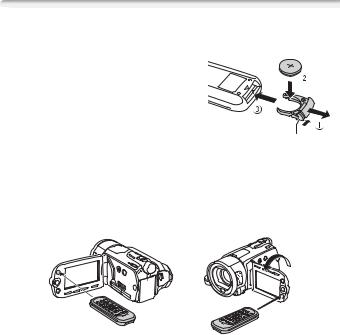
Подготовка беспроводного пульта ДУ и аксессуаров
В первую очередь установите в беспроводной пульт ДУ прилагаемый плоский литиевый элемент питания CR2025.
1 Нажмите выступ в направлении стрелки и извлеките держатель элемента питания.
2 Установите литиевый элемент питания стороной «+» вверх.
3 Установите держатель элемента питания.
Выступ
Использование беспроводного пульта ДУ
Нажимая кнопки, направляйте пульт на датчик дистанционного управления видеокамеры.
ЖК-дисплей можно развернуть на 180° для использования беспроводного пульта ДУ с передней стороны видеокамеры.
 ПРИМЕЧАНИЯ
ПРИМЕЧАНИЯ
•Если датчик дистанционного управления освещается сильным источником света или на него попадают прямые солнечные лучи, пульт дистанционного управления может не работать.
•Если беспроводной пульт ДУ не работает, проверьте, не установлено ли для
параметра 
 [Дистанц.управление] значение [
[Дистанц.управление] значение [ Откл
Откл  ] (
] ( 145). В противном случае замените элемент питания.
145). В противном случае замените элемент питания.
Подготовка 25

Дополнительные принадлежности
Закрепите ремень ручки.
Отрегулируйте ремень ручки таким образом, чтобы указательный палец доставал до рычага зумирования, а большой палец доставал до кнопки START/STOP .
Закрепление наплечного ремня
Пропустите концы наплечного ремня через крепления ремня на ремне ручки и настройте длину наплечного ремня.
26 Подготовка

Настройка положения и яркости ЖК-дисплея
Поворот панели ЖК-дисплея
Откройте ЖК-дисплей на 90°.
•ЖК-дисплей можно повернуть на 90° вниз.
•ЖК-дисплей можно развернуть на 180° в сторону объектива. Разворот ЖК-дисплея на 180° может быть полезен в следующих случаях:
-для включения самого себя в кадр при съемке с таймером автоспуска.
-для обеспечения возможности управления видеокамерой с помощью беспроводного пульта ДУ с передней стороны видеокамеры.
180° |
180° |
90° |
Объект съемки может контролировать |
|
изображение на экране ЖК-дисплея. |
 ПРИМЕЧАНИЯ
ПРИМЕЧАНИЯ
•Экран ЖК-дисплея: экран изготавливается с использованием высокоточных технологий, и более 99,99% пикселов работоспособны. Менее 0,01 % пикселов могут иногда самопроизвольно загораться или отображаться в виде черных, красных, синих или зеленых точек. Это не оказывает никакого влияния на записываемое изображение и не является неисправностью.
Подсветка ЖК-дисплея
Во время съемки при ярком освещении может быть сложно пользоваться ЖКдисплеем. Включите подсветку ЖК-дисплея, чтобы увеличить его яркость.
При включенной видеокамере нажмите кнопку DISP. и удерживайте ее нажатой более 2 с.
Подготовка 27

•Повторите эту операцию для включения подсветки ЖК-дисплея (Яркий) или для ее выключения (Нормальный).
•Если для параметра 
 [Диммер экрана ЖКД] задано значение [
[Диммер экрана ЖКД] задано значение [ Вкл] (
Вкл] ( 143) и кнопка DISP. удерживается нажатой более 2 с, диммер экрана выключается и для экрана ЖК-дисплея восстанавливается ранее заданное значение яркости.
143) и кнопка DISP. удерживается нажатой более 2 с, диммер экрана выключается и для экрана ЖК-дисплея восстанавливается ранее заданное значение яркости.
 ПРИМЕЧАНИЯ
ПРИМЕЧАНИЯ
•Яркость ЖК-дисплея не влияет на яркость записей.
•Использование повышенной яркости сокращает эффективное время работы от аккумулятора.
•Яркость экрана ЖК-дисплея можно настаивать с помощью параметра 
 [Яркость LCD] (
[Яркость LCD] ( 143) или можно затемнить экран с помощью параметра
143) или можно затемнить экран с помощью параметра 
 [Диммер экрана ЖКД] (
[Диммер экрана ЖКД] ( 143) для использования в местах, в которых свет от экрана ЖК-дисплея может мешать.
143) для использования в местах, в которых свет от экрана ЖК-дисплея может мешать.
28 Подготовка
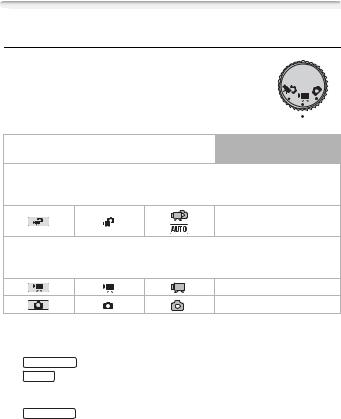
Основные операции с видеокамерой
Режимы работы
Съемка
При съемке видеофильмов или фотографий режим работы видеокамеры определяется положением диска установки режима камеры.
Режим |
Диск установки |
Значок |
Выполняемая операция |
|
работы |
режима камеры |
на экране |
||
|
||||
|
|
|
|
Двойной снимок Простая съемка видеофильмов и фотографий, когда все параметры устанавливаются видеокамерой – удобно для начинающих или если Вы просто не хотите возиться с подробными настройками параметров видеокамеры.
Простая съемка видеофильмов и фотографий ( 40, 89).
40, 89).
Гибкая съемка Используйте один из специальных режимов съемки для полного доступа к меню и дополнительным функциям и для задания требуемых параметров видеокамеры.
Съемка видеофильмов ( 40).
40).
Съемка фотографий ( 89).
89).
 ПРИМЕЧАНИЯ
ПРИМЕЧАНИЯ
•В режиме  доступны только следующие кнопки/функции.
доступны только следующие кнопки/функции.
-START/STOP для съемки видеофильмов.
-PHOTO для съемки фотографий.
-Рычаг зумирования и кнопки зумирования на панели ЖК-дисплея ( 43).
43).
-Быстрый запуск ( 44).
44).
-VIDEO SNAP (Фото из видео) ( 61).
61).
Подготовка 29

•В режиме  доступ к меню невозможен, но указанные ниже параметры можно изменить заранее, до переключения диска установки режима камеры в положение
доступ к меню невозможен, но указанные ниже параметры можно изменить заранее, до переключения диска установки режима камеры в положение  .
.
-Режим записи видеофильмов
-Размер/качество фотографий
- Выбранный носитель для видеофильмов/фотографий
Выбранный носитель для видеофильмов/фотографий
-Автоматическая длительная выдержка
-Стабилизатор изображения
-Коррекция контрового света
-Все настройки на вкладках  ,
,  и
и  меню настройки.
меню настройки.
•Даже в режимах гибкой съемки ( или
или  ) видеокамера может помочь сделать правильные настройки. Например, можно использовать программы
) видеокамера может помочь сделать правильные настройки. Например, можно использовать программы
съемки специальных сюжетов ( 56) для установки сразу всех настроек, оптимальных для специальных условий съемки.
56) для установки сразу всех настроек, оптимальных для специальных условий съемки.
Воспроизведение
При воспроизведении режим работы видеокамеры определяется положением диска установки режима камеры и кнопкой 
 (Камера/Воспроизведение). Для переключения между режимом камеры (съемка) и режимом воспроизведения нажимайте кнопку
(Камера/Воспроизведение). Для переключения между режимом камеры (съемка) и режимом воспроизведения нажимайте кнопку 
 .
.
Режим |
Значок |
Диск установки |
Выполняемая операция |
|
|
работы |
на экране |
режима камеры |
|
||
|
|
|
|||
|
|
или |
Воспроизведениевидеофильмов |
||
|
|
(индексный экран) ( |
45). |
||
|
|
|
|||
|
|
|
Нажмите |
|
|
|
|
|
Просмотр фотографий (режим |
||
|
|
|
отображения одной фотографии) |
||
|
|
|
( |
92). |
|
 ПРИМЕЧАНИЯ
ПРИМЕЧАНИЯ
• При переключении в режим воспроизведения выбирается память, использовавшаяся в данный момент для съемки (
При переключении в режим воспроизведения выбирается память, использовавшаяся в данный момент для съемки ( 38).
38).
30 Подготовка
